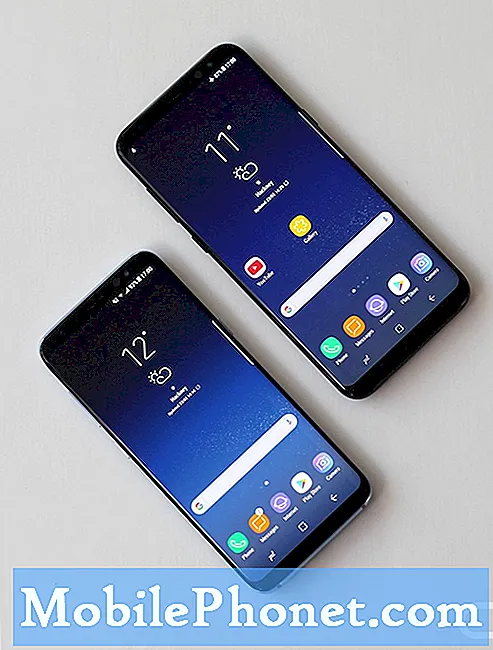Innhold
- Problem nr. 1: Galaxy Note5-skjermen reagerer ikke etter vanneksponering
- Problem nr.2: Hva skal jeg gjøre hvis Galaxy Note5 ble dynket i vann i flere timer
- Problem nr.3: Slik løser du en Galaxy Note5 som starter på nytt tilfeldig etter Android Oreo-oppdatering
Hei Android-fans! Vår feilsøkingsartikkel for i dag vil svare på noen spørsmål sendt av noen # GalaxyNote5-eiere. Disse spørsmålene ble rapportert for noen dager siden og vil fokusere på to ting - hva du kan gjøre hvis Note5 ble våt, og hvordan du løser tilfeldig omstartproblem etter en oppdatering. Hvis du har noen av disse problemene, må du sjekke forslagene nedenfor.
Problem nr. 1: Galaxy Note5-skjermen reagerer ikke etter vanneksponering
Problemet jeg har med Galaxy Note 5 er at jeg ved et uhell lot telefonen være ute over natten under en fest. Fikk full venstre telefon utenfor og gikk ut våknet neste morgen og innså at jeg la den ut. Den gode troen var at det ikke regnet og det ble beskyttet over hodet mot vann. Men jeg mistenker at det var dugg fra kondensvarmetemperaturforskjell og muligens fuktighet, noe som kom inn i telefonen. Jeg sjekket telefonen, og den var fortsatt uten batteritap over natten. Men jeg la merke til at jeg ikke lenger kunne kontrollere skjermen, det ville ikke svare på berøringene mine. Jeg har ikke pennen, så jeg har ikke sjekket det ennå. Men det er veldig irriterende hvor noe så enkelt som dette kan stoppe en telefon på 800+ dollar fra å jobbe med sin totale BS. Akkurat nå byttet jeg ut telefonen med en midlertidig telefon, og jeg har hatt telefonen nedsenket i en pose med ris i 5 dager nå og fungerer fortsatt ikke. Jeg går tom for alternativer jeg virkelig vil at telefonen skal fungere igjen. Vennligst hjelp!
Løsning: Galaxy Note5 er ikke vanntett. Hvis du lar den være utsatt for elementer, kan den potensielt bukke for uopprettelig skade. Selv en liten mengde fuktighet i kretsen kan kortslutte noen komponenter og ødelegge dem for godt. Tørking av enheten er som førstehjelp og fungerer kanskje ikke i det hele tatt i ditt tilfelle. Å la den ligge i en pose ris er litt overvurdert og det kan ta lang tid å jobbe. Det er også andre ting du må gjøre før du lar enheten ligge i en pose ris, for eksempel å åpne telefonen, tørke av komponentene med en ren, myk klut og koble fra batteriet. Hvis du lar batteriet være koblet til et vått hovedkort, kan det steke komponenter, og det er sannsynligvis det som har skjedd med telefonen din. For å se om enheten fremdeles kan fikses, foreslår vi at du lar en profesjonell tørke den først. Når det er gjort, kan han eller hun deretter undersøke om det er stekte komponenter i logikkortet. Hvis det er, kan en erstatning prøves for dem (hvis det er tilgjengelige reservedeler). Hvis ikke, vil du sannsynligvis ende opp med en kostbar og upraktisk utskifting av hovedkortet.
Problem nr.2: Hva skal jeg gjøre hvis Galaxy Note5 ble dynket i vann i flere timer
Mobilen min druknet i en elv i går i omtrent 3 timer til vi tok den ut. det virker som om jeg ringte med det, så åpnet jeg kameraet og det ble hengt og kameraet åpnet ikke. Jeg slår den av med en gang og visste at vann kom inn i telefonen. Underveis ble det slått på av seg selv i mange ganger. Da jeg dro hjem, la jeg den i en tarm med ris. Kameraet bak ble tåkete nå. Spørsmålet mitt er om jeg skal prøve å tørke det selv eller ta det til tjenesten? Jeg spør fordi jeg ikke vil åpne den hvis den kan tørke av seg selv, siden den ikke vil være vanntett lenger når de åpner den.
Løsning: Tørking av en vanndratt Note5 kan høres meningsløs på dette stadiet. Vi tror det er sannsynligvis for sent nå å redde telefonen, men du kan definitivt prøve. Samsung godtar ikke enheten din for reparasjon, så du kan like godt åpne den selv og se om maskinvaren fremdeles er i god stand. Som nevnt ovenfor, bør tørking bare komme neste gang du har åpnet enheten og koblet fra batteriet. Hvis du er heldig og skaden er begrenset til en enkelt utskiftbar komponent, kan telefonen fungere normalt igjen etter reparasjon. Vi anbefaler likevel på det sterkeste at du lar en profesjonell tørke telefonen og gjøre reparasjonen for deg.
Problem nr.3: Slik løser du en Galaxy Note5 som starter på nytt tilfeldig etter Android Oreo-oppdatering
Hallo. telefonen min ble nylig oppdatert til Android Oreo. Det er en Galaxy Note5. Problemene mine er at telefonen min nå starter på nytt tilfeldig. Den starter på nytt etter kanskje rundt 3 minutter etter bruk eller mindre. Jeg kan bruke apper like normalt, men etter en (veldig) kort tid med å gjøre mye av noe vil den starte på nytt. Jeg tror ikke dette er en ganske oppstartsløyfe. Så langt har jeg prøvd å starte på nytt, tørke cachen og bare vente. Jeg vil egentlig ikke tilbakestille telefonen min, siden jeg var i ferd med å sikkerhetskopiere den, men ikke fikk sjansen før oppdateringen. Jeg har altfor mye viktige filer og slikt til å miste. Jeg føler også at jeg bør legge til at siden jeg ikke har de riktige verktøyene for å fjerne batteriet, ser det ikke ut til å være en myk tilbakestilling. Er det noen andre muligheter for meg å prøve? På forhånd takk for tiden din, jeg setter stor pris på det !!
Løsning: Før vi fortsetter feilsøkingen, vil vi minne deg på å alltid gjøre det til en vane å regelmessig lage en sikkerhetskopi av filer du ikke har råd til å miste. Elektroniske lagringsenheter (SD-kort, flash-stasjoner, harddisker) kan mislykkes når som helst, for ikke å nevne enheter som telefonen disse lagringsenhetene er koblet til. Med din nåværende situasjon er det en sjanse for at du kanskje trenger å tilbakestille fabrikken, slik at du mest sannsynlig mister alle ulagrede filer i Note5. Det er ikke noe magisk programvaretriks du kan gjøre hvis grunnleggende programvareløsninger vi anbefaler nedenfor, ikke hjelper.
Tving omstart din Note5
Noen ganger kan denne enkle prosedyren fikse feil som ble utviklet etter at systemet har kjørt i lang tid. Ved å tvinge din Note5 til å starte på nytt, simulerer du i utgangspunktet et batteridrift, som i eldre mobiltelefoner med flyttbare batteripakker var en effektiv måte å oppdatere systemet på. Hvis du ikke har prøvd denne ennå, er det trinnene du kan gjøre:
- Trykk og hold nede Power + Volume Down-knappene i omtrent 10 sekunder eller til enheten slår på. La skjermen for vedlikeholdsstartmodus vises i flere sekunder.
- Velg Normal oppstart fra skjermbildet Maintenance Boot Mode. Du kan bruke volumknappene til å bla gjennom de tilgjengelige alternativene og nedre venstre knapp (under volumknappene) for å velge. Vent i opptil 90 sekunder til tilbakestillingen er fullført.
Start opp i sikker modus
Dette er en nødvendig feilsøking i dette tilfellet. Sikker modus er et uavhengig programvaremiljø som brukes av teknikere for å se om en tredjepartsapp forstyrrer Android. Du bruker sikker modus på akkurat denne måten. Sikker modus fungerer ved å blokkere apper fra tredjeparter og bare la forhåndsinstallerte kjøre. Tredjepartsapper refererer til apper du har lagt til etter at du har konfigurert enheten for første gang. Så enhver app du har installert kan betraktes som tredjepart, selv om de kommer fra operatøren din, Google eller Samsung.
Slik starter du Note5 på nytt i sikker modus:
- Slå av enheten.
- Trykk og hold inne av / på-tasten forbi skjermbildet for modellnavn.
- Når “SAMSUNG” vises på skjermen, slipper du av / på-tasten.
- Rett etter at du slipper av / på-tasten, holder du nede Volum ned-tasten.
- Fortsett å holde volum ned-tasten til enheten er ferdig på nytt.
- Sikker modus vises nederst til venstre på skjermen.
- Slipp Volum ned-tasten når du ser Sikker modus.
- Hvis telefonen din starter på nytt i sikker modus, må du observere den mens den er i sikker modus i noen timer.
Hvis Note5 fungerer normalt og ikke vil starte på egenhånd, betyr det at en av appene dine forårsaker problemet. Husk at sikkermodus ikke vil fortelle deg hvilken av appene dine fra tredjeparter som er problematiske. Du må finne ut av det selv ved hjelp av metoden for eliminering. Dette kan du gjøre for å gjøre det:
- Start opp i sikker modus.
- Se etter problemet.
- Når du har bekreftet at en tredjepartsapp har skylden, kan du begynne å avinstallere apper hver for seg. Vi foreslår at du begynner med de siste du la til.
- Etter at du har avinstallert en app, må du starte telefonen på nytt til normal modus og se etter problemet.
- Hvis Note5 fortsatt er problematisk, gjenta trinn 1-4.
Installer appoppdateringer
Å sørge for at alle appene du har installert er oppdatert, er et annet nødvendig feilsøkingstrinn i denne situasjonen. Sørg for å sjekke Google Play Store-appen for oppdateringer.
- Åpne Play Store-appen.
- Trykk på Flere innstillinger øverst til venstre (ikon med tre linjer).
- Helt øverst der du ser bildet for den valgte Google-kontoen, trykk på profilbildet til kontoen du vil bruke.
- Når du har valgt profilen du ønsker, velger du Mine apper og spill og oppdaterer appene dine.
Hvis du har apper tatt utenfor Play-butikken, må du sørge for at de er kompatible med Android Oreo i Galaxy Note5. Snakk med utviklerne hvis du ikke er sikker.
Tilbakestill alle innstillinger
Noen ganger hjelper det å fikse operativsystemfeil ved å tilbakestille alle programvareinnstillinger. Pass på at du ikke hopper over dette. Følg trinnene nedenfor for å tilbakestille alle innstillinger:
- Fra startskjermbildet sveiper du opp på et tomt sted for å åpne appbrettet.
- Trykk på Generell styring> Tilbakestill innstillinger.
- Trykk på Tilbakestill innstillinger.
- Hvis du har satt opp en PIN-kode, skriver du den inn.
- Trykk på Tilbakestill innstillinger. Når du er ferdig, vises et bekreftelsesvindu.
Fabrikkinnstilling
Basert på mange års erfaring med å løse alle slags Android-problemer, må du sannsynligvis gjøre dette for å løse problemet ditt. Slik tilbakestiller du din Note5 fra fabrikken:
- Lag en sikkerhetskopi av dataene dine.
- Slå av enheten.
- Trykk og hold Volum opp-tasten og Bixby-tasten, og trykk deretter på og hold inne av / på-tasten.
- Når den grønne Android-logoen vises, slipper du alle tastene (‘Installere systemoppdatering’ vises i omtrent 30 - 60 sekunder før du viser alternativene for Android-systemgjenoppretting).
- Trykk på Volum ned-tasten flere ganger for å markere 'wipe data / factory reset'.
- Trykk på av / på-knappen for å velge.
- Trykk på Volum ned-tasten til 'Ja - slett alle brukerdata' er uthevet.
- Trykk på av / på-knappen for å velge og starte hovedtilbakestillingen.
- Når hovedtilbakestillingen er fullført, er 'Start systemet på nytt nå' uthevet.
- Trykk på av / på-tasten for å starte enheten på nytt.